یکی از مشکلاتی که بعد از بروزرسانی یا نصب ویندوز جدید روی کامپیوتر به وجود میآید، ظاهر شدن ارور Unable to install driver of printer یاerror 0x00003eb است. اگر شما هم با این ارورها روبهرو هستید نگران نباشید، ما در ادامه این مطلب راهکارهای از بین بردن این ارور را به شما آموزش میدهیم.
راه حل هایی که در این مقاله مطالعه میکنید:
- فعال کردن سرویس Print Spooler
- حذف کردن Registry Keys
- حذف کردن درایور پرینتر
- غیر فعال کردن دستگاه های جانبی
برای حل ارور ۰x00003eb میتوان راه حلهای مختلفی را پیشنهاد داد مهمترین آنها در ادامه آموزش داده شده است:
فعال کردن سرویس Print Spooler
گاهی اوقات ظاهر شدن ارور Unable to install driver of printer به دلیل فعال نبودن اسپولرهای کامپیوتر یا متوقف شدن سرویسهای ویندوز است. لذا برای حل مشکل کافیست اسپولرها فعال شود. بعد از فعال سازی اسپولرهای پرینتر میتوانید درایور را روی دستگاه نصب کنید. برای فعال سازی Spooler لازم است مراحل زیر را طی کنید:
- از طریق کلیدهای منابر Windows + Rبه پنجره Run ویندوز وارد شوید.
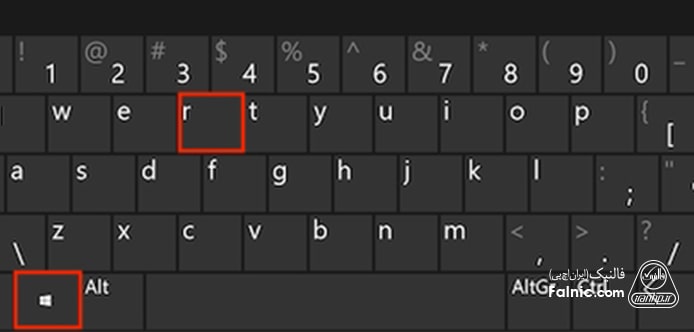
کلیدهای میانبر ورود بهRun ویندوز
- در قسمت Open عبارت msc را وارد کرده و گزینه Ok را انتخاب میکنیم.
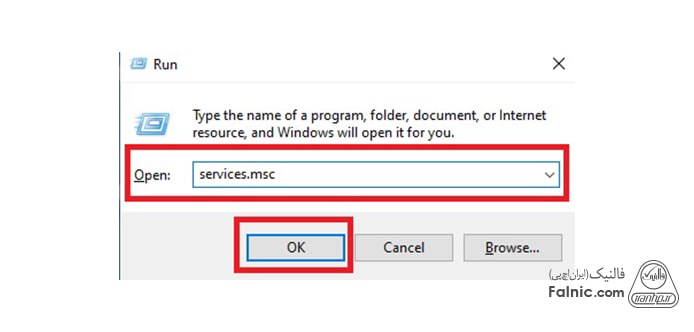
تنظیمات مربوط بهRun ویندوز
- با زدن کلیک راست روی گزینه Print Spoolerدر پنجره Services ، فهرستی نشان داده میشود که در آن باید گزینه Peroperties را انتخاب کنید.
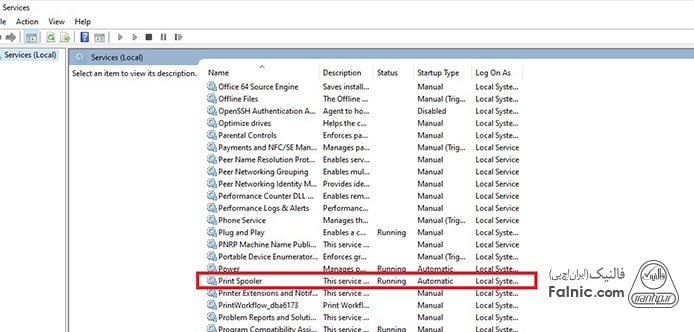
از طریق عبارت services.msc می توانید به Print Spoolerدسترسی داشته باشید.
- از صفحه باز شده باید چک کنید که قسمت Startup type روی Automatic و قسمت Service status گزینه Start فعال باشد.
- با زدن دکمه Ok میتوانید نتیجه کار را بعد از ریستارت کردن دستگاه، بررسی کنید.
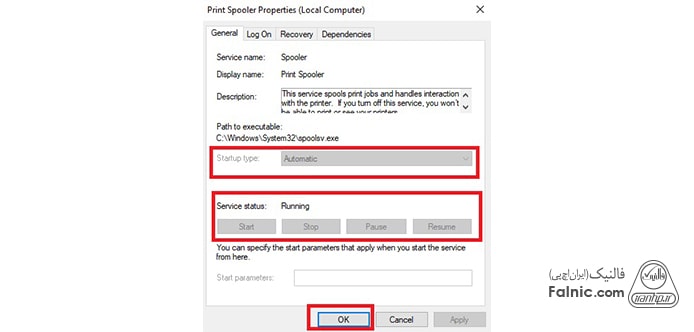
تنظیمات منوهای پنجره Print Spooler
بعد از فعال سازی اسپولرهای پرینتر میتوانید درایور را روی دستگاه نصب کنید.
حذف کردن Registry Keys
راه حل دیگری برای از بین بردن ارور ۰x00003eb حذف Registry Keys و آپدیت دراور پرینتر است. برای حذف فایل پرینتر و درایور باید اقدامات زیر را انجام دهید:
- به درایو C که ویندوز روی آن نصب شده است، وارد شوید.
- از پنجرهWindows وارد گزینه System32 شوید.
- در صفحه باز شده روی عبارت Spool کلیک کرده و عبارت فایلهای پوشه Printers را حذف کنید.
- پس از حذف فایلهای Printers دوباره به صفحه Spool برگردید.
- روی گزینه Drivers کلیک کرده و فایلهای پوشه w32x86 را حذف کنید.
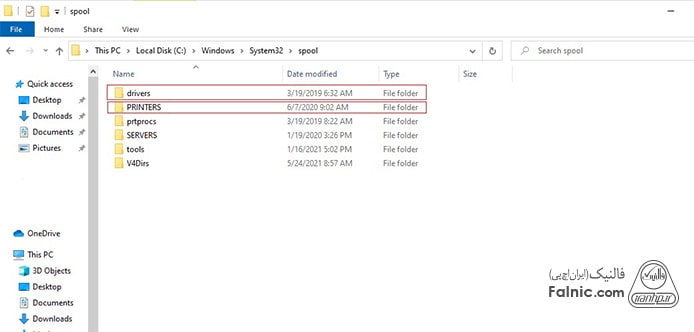
برای حذف فایلهای پرینتر باید از پوشه Spool استفاده کنید.
- بعد از حذف فایلها وارد پنجره Run (Windows + R) ویندوز شده و عبارت regedit را وارد کنید.
- در سمت چپ پنجره باز شده، فهرستی مشاهده میکنید.
- با انتخاب عبارت HKEY_LOCAL_MACHINE لیستی در مقابل شما ظاهر میشود که به ترتیب باید عبارتهای SYSTEM، CurrentControlSet، Control وPrint را انتخاب کنید.
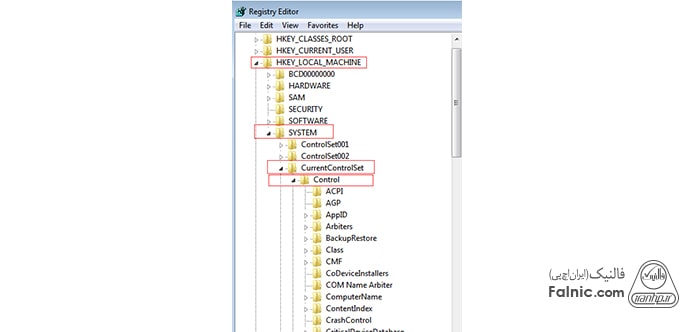
از طریق منوی HKEY_LOCAL_MACHINE میتوانید کدهای رجیستری را مشاهده کنید.
- در نهایت با انتخاب گزینه Environments ، مسیر Windows x64 و Drivers را طی کرده و روی عبارت Version کلیک کنید.
- با انتخاب Version ، در سمت چپ صفحه لیستی از کدهای رجیستری نشان داده میشود.
- باید همه کدهای ریجستری را حذف و سرویس Print Spoolerرا مطابق روش قبل فعال سازی کنید.
- پس از فعال سازی اسپولر، دستگاه را ریستارت کرده و آخرین نسخه درایور را دانلود و نصب کنید.

ارور Unable to install driver of printer اغلب به دلیل مشکلات نرم افزاری به وجود میآید.
حذف کردن درایور پرینتر
یکی از کارهایی که برای رفع ایراد پرینتر بسیار کاربرد دارد، حذف درایور است. برای اینکار میتوانید اقدامات زیر را انجام دهید:
- از طریق طریق استارت یا Run ویندوز وارد کنترل پنل شوید.
- از داخل کنترل پنل عبارت Devices and Printers را سرچ کرده و به آن وارد شوید.
- در پنجره باز شده نام همه پرینترها مشاهده میشود.
- روی اسم پرینتر کلیک راست کرده و Printer Properties را انتخاب کنید.
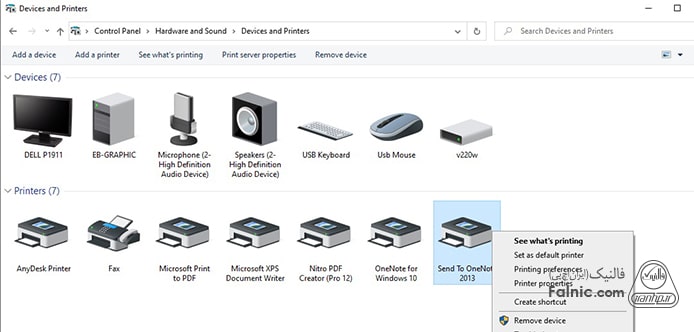
می توانید از طریق کنترل پنل، درایور پرینتر را حذف کنید.
- روی نام درایور کلیک کرده و آن را Remove کنید.
- پس از حذف میتوانید آخرین نسخه درایور را از اینترنت دانلود و روی دستگاه نصب کنید.
غیر فعال کردن دستگاه های جانبی
راه حل دیگری برای از بین بردن ارور ۰x00003eb میتواند موثر باشد، قطع کردن دستگاههای جانبی و نصب درایور پرینتر است. برای این کار میتوانید باید دستگاههای جانبی کامپیوتر که درایور مخصوص دارند را غیر فعال کرده و پس از نصب درایور دوباره آنها را به کامپیوتر وصل کنید. رایجترین دستگاههای جانبی کامپیوتر عبارتند از:
- مودم
- کارت شبکه
- کارت گرافیک
- کارت صدا
در این مطلب سعی کردیم همه راه حلها برای برطرف کردن ارور Unable to install driver of printer را آموزش دهیم. چنانچه با موارد اعلام شده مشکل برطرف نشد، باید تعمیر پرینتر را به کاشناس پرینتر بسپارید. در صورت تمایل میتوانید درخواست خود را ثبت کنید تا کارشناسان ما برای راهنمایی بیشتر خدمتتان تماس بگیرند.
از طریق کلیدهای منابر Windows + Rبه پنجره Run ویندوز وارد شوید.
در قسمت Open عبارت msc را وارد کرده و گزینه Ok را انتخاب میکنیم.
با زدن کلیک راست روی گزینه Print Spoolerدر پنجره Services ، فهرستی نشان داده میشود که در آن باید گزینه Peroperties را انتخاب کنید.
از صفحه باز شده باید چک کنید که قسمت Startup type روی Automatic و قسمت Service status گزینه Start فعال باشد.
با زدن دکمه Ok میتوانید نتیجه کار را بعد از ریستارت کردن دستگاه، بررسی کنید.”
}
},{
“@type”: “Question”,
“name”: “حذف کردن Registry Keys”,
“acceptedAnswer”: {
“@type”: “Answer”,
“text”: “راه حل دیگری برای از بین بردن ارور ۰x00003eb حذف Registry Keys و آپدیت دراور پرینتر است. برای حذف فایل پرینتر و درایور باید اقدامات زیر را انجام دهید:
به درایو C که ویندوز روی آن نصب شده است، وارد شوید.
از پنجرهWindows وارد گزینه System32 شوید.
در صفحه باز شده روی عبارت Spool کلیک کرده و عبارت فایلهای پوشه Printers را حذف کنید.
پس از حذف فایلهای Printers دوباره به صفحه Spool برگردید.
روی گزینه Drivers کلیک کرده و فایلهای پوشه w32x86 را حذف کنید.
بعد از حذف فایلها وارد پنجره Run (Windows + R) ویندوز شده و عبارت regedit را وارد کنید.
در سمت چپ پنجره باز شده، فهرستی مشاهده میکنید.
با انتخاب عبارت HKEY_LOCAL_MACHINE لیستی در مقابل شما ظاهر میشود که به ترتیب باید عبارتهای SYSTEM، CurrentControlSet، Control وPrint را انتخاب کنید.
در نهایت با انتخاب گزینه Environments ، مسیر Windows x64 و Drivers را طی کرده و روی عبارت Version کلیک کنید.
با انتخاب Version ، در سمت چپ صفحه لیستی از کدهای رجیستری نشان داده میشود.
باید همه کدهای ریجستری را حذف و سرویس Print Spoolerرا مطابق روش قبل فعال سازی کنید.
پس از فعال سازی اسپولر، دستگاه را ریستارت کرده و آخرین نسخه درایور را دانلود و نصب کنید.”
}
},{
“@type”: “Question”,
“name”: “حذف کردن درایور پرینتر”,
“acceptedAnswer”: {
“@type”: “Answer”,
“text”: “یکی از کارهایی که برای رفع ایراد پرینتر بسیار کاربرد دارد، حذف درایور است. برای اینکار میتوانید اقدامات زیر را انجام دهید:
از طریق طریق استارت یا Run ویندوز وارد کنترل پنل شوید.
از داخل کنترل پنل عبارت Devices and Printers را سرچ کرده و به آن وارد شوید.
در پنجره باز شده نام همه پرینترها مشاهده میشود.
روی اسم پرینتر کلیک راست کرده و Printer Properties را انتخاب کنید.
روی نام درایور کلیک کرده و آن را Remove کنید.
پس از حذف میتوانید آخرین نسخه درایور را از اینترنت دانلود و روی دستگاه نصب کنید.”
}
},{
“@type”: “Question”,
“name”: “غیر فعال کردن دستگاه های جانبی”,
“acceptedAnswer”: {
“@type”: “Answer”,
“text”: “راه حل دیگری برای از بین بردن ارور ۰x00003eb میتواند موثر باشد، قطع کردن دستگاههای جانبی و نصب درایور پرینتر است. برای این کار میتوانید باید دستگاههای جانبی کامپیوتر که درایور مخصوص دارند را غیر فعال کرده و پس از نصب درایور دوباره آنها را به کامپیوتر وصل کنید. رایجترین دستگاههای جانبی کامپیوتر عبارتند از:
مودم
کارت شبکه
کارت گرافیک
کارت صدا”
}
}]
}
